手軽にiPhoneのスクリーンタイム・パスコードを変更/解読する方法
本文では、iPhoneのスクリーンタイム・パスコードを忘れた時に変更/解読する方法をご紹介いたしますので、必要なら、ご参考ください。
iPhoneのスクリーンタイム機能は、iOS 11から導入された、iPhone上でアプリケーションやウェブサイトの閲覧などがどのぐらい時間を費やしているのかリアルタイムでまとめ確認できます。iPhoneスクリーンタイム専用のパスコードを作成して設定しておけば、時間の延長や内容の変更などを自分からコントロールできます。でも、iPhoneのスクリーンタイム(機能制限)のパスコードを忘れたら、それらの操作ができなくなります。本文では、iPhoneのスクリーンタイム(機能制限)のパスコードを変更し、解読する方法を詳しくご紹介いたしますので、必要なら、ご参考ください。

iPhoneのスクリーンタイム 削除
iPhone本体でスクリーンタイム・パスコードをリセット
下記では、iPhone本体でスクリーンタイム・パスコードを変更する方法をご紹介いたします。
自分のiPhoneのスクリーンタイム・パスコードをリセット
ステップ 1まずは、お使いのiPhoneがiOS 13.4以降にアップデートされていることを確認します。
ステップ 2次、iPhoneのホーム画面から「設定」>「スクリーンタイム」の順にタップして、「スクリーンタイム・パスコードを変更」をタップし、もう一度「スクリーンタイム・パスコードを変更」をタップして、「パスコードをお忘れですか?」をタップします。
ステップ 3すると、スクリーンタイム・パスコードを設定する時に使ったApple IDとパスワードを入力して、新しいスクリーンタイム・パスコードを入力し、変更できます。
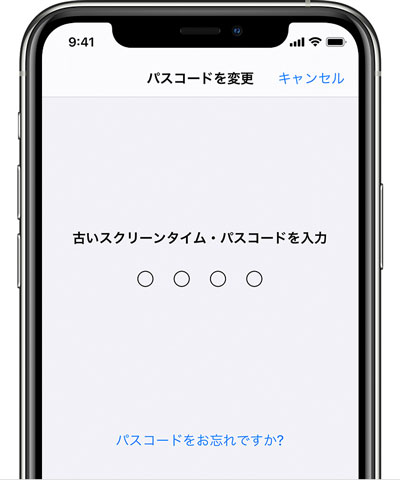
iPhone本体でスクリーンタイム・パスコードをリセット
お子様のデバイスのスクリーンタイム・パスコードをリセット
ステップ 1お子様のデバイスのスクリーンタイム・パスコードを変更したいなら、管理者のデバイスから「設定」>「スクリーンタイム」>「ファミリー」でお子様の名前を選択します。
ステップ 2次、「スクリーンタイム・パスコードを変更」をタップし、もう一度「スクリーンタイム・パスコードを変更」をタップして、新しいスクリーンタイム・パスコードを入力し、確認のためにもう一度入力して、変更できます。
- 上記のiPhoneスクリーンタイム・パスコードをリセットする方法は、iPadにも適しています。その前提として、iPadがiPadOS 13.4 以降にアップデートされていることが必須です。
- Macなら、macOS Catalina 10.15.4 以降にアップデートして、Appleメニュー>「システム環境設定」>「スクリーンタイム」へと進み、左下隅の丸いに「…」オプションをクリックして、「パスコードを変更」>「パスコードをお忘れですか?」をクリックして、スクリーンタイム・パスコードを設定する時のApple IDとパスワードを入力して、新しいスクリーンタイム・パスコードを入力して変更を行えます。
専用のiPhoneロック解除でiPhoneのスクリーンタイム・パスコードを解読・削除
Aiseesoft iPhone ロック解除はデータの損失なしでiPhone/iPadのスクリーンタイム(機能制限)のパスコードを解読して復元し、iPhone/iPadからスクリーンタイム・パスコードを直接削除することができますので、iPhone/iPadのスクリーンタイム・パスコードを忘れたら、最高な解決案を提供してくれます。
下記では、アイフォンのスクリーンタイム(機能制限)のパスコードを解読し、削除する方法を詳しくご紹介いたします。
ステップ 1まずは、このiPhoneロック解除ソフトを無料ダウンロード・インストールして、実行します。お使いのiPhoneをUSBケーブル経由でパソコンに接続します。
ステップ 2メイン画面から「スクリーンタイム」オプションをクリックすると、iPhoneスクリーンタイムの解除画面を開きます。そして、注意事項をよく読んでから、「スタート」ボタンをクリックします。
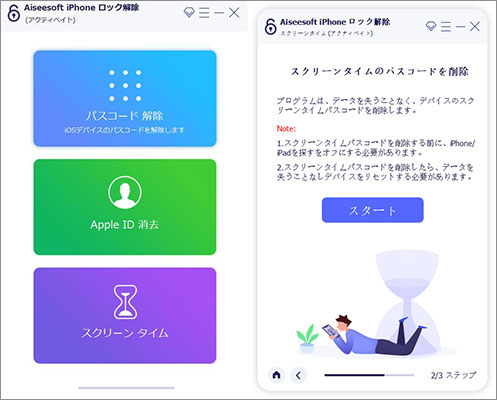
iPhoneロック解除から「スクリーンタイム」を選択
ステップ 3そして、iPhoneのスクリーンタイムのパスコードを取得する画面に入ります。「OK」ボタンをクリックすれば、iPhoneのスクリーンタイムのパスコードを解読し削除し始めます。
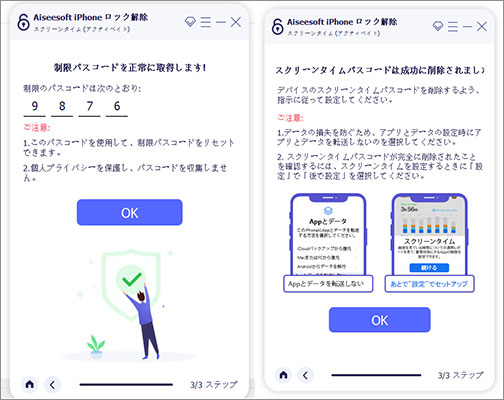
iPhoneスクリーンタイムのパスコードを解除
このiPhone ロック解除により、パスコードを何回間違えて入力してロックされたiPhoneのパスコードを解除したり、iPhoneのApple IDを消去し、新しいApple IDを作成したり、iPhoneの指紋認証・顔認証のロックを解除したりする事ができますので、汎用性が良いです。必要なら、iPhone 指紋認証 解除、iPhone Apple ID ロック解除などのガイドをご参考ください。
まとめ
以上は、ソフトバンクやau、ドコモのキャリアを問わずに、iPhone/iPadのスクリーンタイム(機能制限)のパスコードを忘れたりする時の変更、解読方法をご紹介いたしました。必要なら、ご参考ください。
